 "Voglio caricare rapidamente un video su YouTube, ma la dimensione del file è così grande che YouTube si rifiuta di ospitarlo, come posso comprimere video per YouTube senza ridurre la qualità?"
"Voglio caricare rapidamente un video su YouTube, ma la dimensione del file è così grande che YouTube si rifiuta di ospitarlo, come posso comprimere video per YouTube senza ridurre la qualità?"Potresti riscontrare il problema simile poiché i file video possono facilmente diventare grandi e superare la dimensione massima del file. Inoltre, ci vuole molto tempo per caricare file video di grandi dimensioni su YouTube, soprattutto se la tua connessione Internet non è molto buona.
L'unico modo per accelerare il processo è comprimi i tuoi video per YouTube. Puoi imparare i dettagli dall'articolo qui sotto.
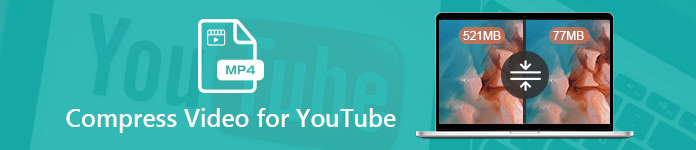
- Parte 1: YouTube comprime i video?
- Parte 2: il modo migliore per comprimere video per YouTube
- Parte 3: comprime video per YouTube online
Parte 1: YouTube comprime i video?
YouTube è diventata la piattaforma di social media più popolare per scoprire video e divertirsi. Oggi, migliaia di miliardi di persone in tutto il mondo visitano YouTubes per condividere i loro video o visualizzare altri creativi.
Tuttavia, YouTube si comprime automaticamente? La risposta è si.
Oltre a offrire le funzionalità di modifica su YouTube, comprime i tuoi video per migliorare lo streaming video e offrire la migliore esperienza. Integra una tecnologia chiamata Adaptive Bit Rate. Una volta caricato un video su YouTube, verrà convertito automaticamente in MP4. Inoltre, YouTube è in grado di regolare la risoluzione e il bitrate dei tuoi video in base alla qualità ottimale. Ecco come YouTube comprime un video.
Parte 2: il modo migliore per comprimere video per YouTube
Secondo YouTube, la dimensione del video YouTube consentita è 2GB. Come sviluppo del dispositivo, possiamo realizzare semplicemente video 4K con lo smartphone. Tuttavia, diventerà un problema durante il caricamento del video su YouTube. Da questo punto, si consiglia Apeaksoft Video Converter Ultimate. Offre diversi modi per comprimere i video per YouTube.
1. Regola risoluzione, bitrate e codec per la compressione di video.
2. Supporta tutti i formati audio e video inclusi MP4, AVI, MKV, ecc.
3. Ottimizza la qualità video e audio durante la compressione di video per YouTube.
4. Gestisci in batch più video contemporaneamente.
5. Offri ampi strumenti di editing video, come ritaglio, clip, ritaglio e altro.
In breve, Video Converter Ultimate è il modo più semplice per comprimere i tuoi file video per YouTube.
Come comprimere i video per YouTube in batch
Passo 1 Installa il compressore video di YouTube
Una volta scaricato e installato Video Converter Ultimate sul tuo PC, avvialo. Esiste una versione dedicata per Mac. Clicca il Aggiungi File menu nella parte superiore della finestra per aggiungere i file video che si desidera caricare su YouTube. Oppure puoi trascinare e rilasciare i file video direttamente nell'interfaccia principale. Quindi i file video verranno visualizzati nell'area della libreria.

Passo 2 Visualizza in anteprima e modifica i tuoi video
Innanzitutto, puoi visualizzare in anteprima i file video con il lettore multimediale sul lato destro. Se il tuo video è molto lungo, faresti meglio a dividerlo per il caricamento su YouTube. Clicca il Applica la clip menu sulla barra multifunzione in alto per aprire la finestra Clip. Qui è possibile rimuovere le parti indesiderate ripristinando i punti iniziale e finale o dividerlo in clip. Colpire il OK per confermare e tornare all'interfaccia principale.
Altre funzionalità per modifica dei video per YouTube, puoi verificarlo qui.

Passo 3 Comprimi video per YouTube
Passa all'area inferiore dell'interfaccia principale e fai clic su Impostazioni profilo pulsante per aprire il Impostazioni profilo dialogo. Scegliere MP4 dal Profilo elenco a discesa e premere Salva con nome per impostare la posizione di destinazione. Impostato Risoluzione ed Bitrate video al livello inferiore. Assicurati di scegliere H.264 da Encoder e fai clic OK per confermarlo.
Infine, controlla i video desiderati nell'area della libreria multimediale e fai clic su convertire pulsante nell'angolo in basso a destra per iniziare a comprimere i video per YouTube.

Parte 3: comprime video per YouTube online
Per le persone a cui non piace installare software sui propri computer, i compressori video basati sul Web sono un'altra opzione per comprimere i video per YouTube. Di seguito sono riportati due compressori video YouTube online.
Metodo 1: comprimere video per YouTube con compressore video online gratuito
Compressore video online gratuito Apeaksoft è il modo migliore per comprimere video per YouTube online. Non ha limiti di dimensione del file. Inoltre, è possibile elaborare più file video per compressione. Non importa che tu sia una persona normale o un utente avanzato, puoi ottenere rapidamente ciò che desideri.
Passo 1 Visita il compressore video online per YouTube nel tuo browser web. Clicca il Comprimi ora pulsante per ottenere il programma di avvio.

Passo 2 Una volta che si apre il programma di avvio, fai clic su Aggiungi File per caricare i video che intendi condividere su YouTube.
Passo 3 Al termine del caricamento, ridurre il valore di Taglia spostando il cursore. Inoltre, è possibile modificare Formato, Risoluzione ed Bitrate per comprimere ulteriormente il video.

Passo 4 Se sei pronto, fai clic su Comprimere pulsante per avviare il processo.
Metodo 2: comprime i video per YouTube tramite la conversione online
Online Convert è una raccolta online di convertitori di file e altri strumenti. Ha un convertitore video per YouTube con estese preimpostazioni per comprimere i video per YouTube.
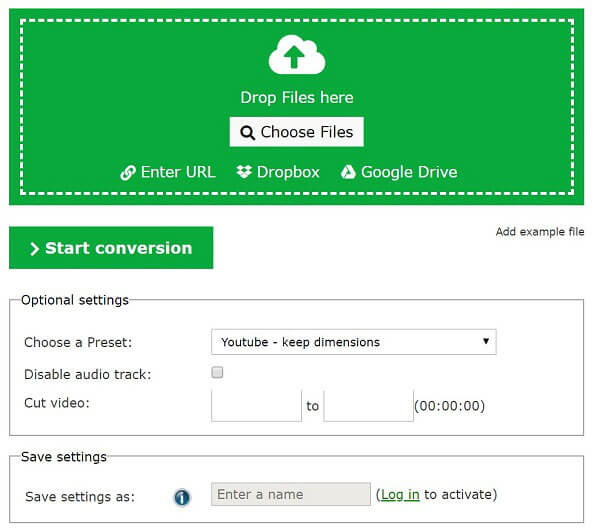
Passo 1 Copia e incolla https://webservice.online-convert.com/convert-video-for-youtube nella barra degli indirizzi nel tuo browser e premi entrare chiave per aprire il compressore video online per YouTube.
Passo 2 Clicchi Scegli file per caricare i video desiderati. Oppure importa i video da URL, Dropbox o Google Drive.
Passo 3 Scegli un'opzione corretta dall'elenco a discesa accanto a Scegli un preset. Assicurarsi che la risoluzione sia inferiore al video originale.
Passo 4 Clicca su Avviare la conversione per iniziare a comprimere i video per YouTube. Al termine, scarica i video sul tuo computer e poi condividili su YouTube.
Conclusione
Prima di condividere i tuoi video su YouTube, è meglio comprimerli per soddisfare la dimensione massima del file. Esistono molti modi per comprimere i video per YouTube e abbiamo condiviso i migliori sopra. Se hai molti file video o aggiorni frequentemente il tuo canale YouTube, Apeaksoft Video Converter Ultimate può aiutarti a semplificare il processo. Per comprimere video occasionalmente, puoi provare uno strumento online, come Apeaksoft Free Online Video Compressor. Se hai altri problemi durante la compressione dei tuoi video, sentiti libero di lasciare un messaggio sotto questo post.



 Recupero Dati iPhone
Recupero Dati iPhone Ripristino del sistema iOS
Ripristino del sistema iOS Backup e ripristino dati iOS
Backup e ripristino dati iOS Screen Recorder iOS
Screen Recorder iOS MobieTrans
MobieTrans Trasferimento iPhone
Trasferimento iPhone Gomma per iPhone
Gomma per iPhone Trasferimento WhatsApp
Trasferimento WhatsApp Sblocco iOS
Sblocco iOS Convertitore HEIC gratuito
Convertitore HEIC gratuito Cambia posizione iPhone
Cambia posizione iPhone Android Data Recovery
Android Data Recovery Broken Android Data Extraction
Broken Android Data Extraction Backup e ripristino dati Android
Backup e ripristino dati Android Trasferimento telefonico
Trasferimento telefonico Recupero dati
Recupero dati Blu-ray Player
Blu-ray Player Mac Cleaner
Mac Cleaner DVD Creator
DVD Creator PDF Converter Ultimate
PDF Converter Ultimate Ripristino password di Windows
Ripristino password di Windows Specchio del telefono
Specchio del telefono Video Converter Ultimate
Video Converter Ultimate Video Editor
Video Editor Screen Recorder
Screen Recorder Convertitore da PPT a Video
Convertitore da PPT a Video slideshow Maker
slideshow Maker Free Video Converter
Free Video Converter Screen Recorder gratuito
Screen Recorder gratuito Convertitore HEIC gratuito
Convertitore HEIC gratuito Compressore video gratuito
Compressore video gratuito Compressore PDF gratuito
Compressore PDF gratuito Free Audio Converter
Free Audio Converter Registratore audio gratuito
Registratore audio gratuito Video Joiner gratuito
Video Joiner gratuito Compressore di immagini gratuito
Compressore di immagini gratuito Gomma per sfondo gratuita
Gomma per sfondo gratuita Upscaler di immagini gratuito
Upscaler di immagini gratuito Rimozione gratuita di filigrane
Rimozione gratuita di filigrane Blocco schermo iPhone
Blocco schermo iPhone Puzzle Game Cube
Puzzle Game Cube





